salam computer-informatika
pengunjung yang budiman pada kesempatan kali ini admin akan membahas seputaran microsoft office power point yang berjudul Cara membuat Photo Movie pada Microsoft office Power Point,pada kesempatan sebelumnya admin juga telah membahas seputaran microsoft office power point yang berjudul cara membuat animasi halaman Slide pada microsoft Office power point jangan lupa di baca ya
pengunjung yang budiman siapa sih yang tidak tahu dengan photo slide, dalam microsoft office power point juga di buat photo slide, jadi dengan tool ini kita bisa menjelaskan fasilitas photo dengan maksimal dalam presentase, ataupun dalam segala macam bentuk bidang dengan animasi yang begitu baik dan indah photo slide dalam power point juga bisa di masukan Audio /mp3 dan jenis audio lainya.
tutorial Cara membuat Photo Movie pada Microsoft Power Point dapat dijelaskan pada tautan dibawah ini untuk lebih jelasnya secara detail :
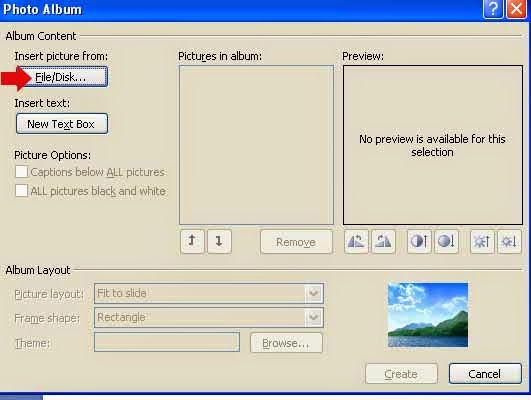
ketika anda memilih Nwe Photo Album maka akan tampil jendela seperti contoh diatas, klik File/Disk dan pilih gambar yang ingin anda jadikan photo Album, kemudian pilih Create Photo Album dan Ok.
untuk memberi animasi anda bisa gunakan Slide Photo Dan Animation Photo pada menu Animations dan Design.
jika anda ingin membuat animastion photo pergi ke menu animation gulir arah panah animations maka akan muncul tampilan jendela seperti diatas kemudian, pilihlah animasi seperti apa yang ingin anda gunakan untuk menentukan animations pada photo movie anda.
untuk menyetting waktu tayang perslide anda bisa melihat pengatran dibawah ini
jika anda ingin mengatur waktu tayang, photo maka pergi ke menu slide show dan pilih sub menu rehearse Timming, maka akan muncul tampilan jendela seperti dibawah ini
perhatikan gambar yang di beri kotak warna merah disitu adalah pengaturan timming (waktu tampil photo perkarakter gambar, seandenya 5 detik waktu tayang anda bisa mengaturnya, dan tinggal anda klik arah panah bawah pada keyboard untuk pindah dalam kurun berapa detik perkarakter gambar dan setelah selesai edit anda tekan ESC, dan oke /save. maka tinggal anda tekan F5 untuk melihat hasil settingan anda. terimakasih semoga bermanfaat.
pengunjung yang budiman pada kesempatan kali ini admin akan membahas seputaran microsoft office power point yang berjudul Cara membuat Photo Movie pada Microsoft office Power Point,pada kesempatan sebelumnya admin juga telah membahas seputaran microsoft office power point yang berjudul cara membuat animasi halaman Slide pada microsoft Office power point jangan lupa di baca ya
pengunjung yang budiman siapa sih yang tidak tahu dengan photo slide, dalam microsoft office power point juga di buat photo slide, jadi dengan tool ini kita bisa menjelaskan fasilitas photo dengan maksimal dalam presentase, ataupun dalam segala macam bentuk bidang dengan animasi yang begitu baik dan indah photo slide dalam power point juga bisa di masukan Audio /mp3 dan jenis audio lainya.
tutorial Cara membuat Photo Movie pada Microsoft Power Point dapat dijelaskan pada tautan dibawah ini untuk lebih jelasnya secara detail :
- buka program office power point anda
- kemudian gulir ke menu insert photo ALbum pilih Nwe Photo Album
- perhatikan gambar dibawah ini untuk memperjelas
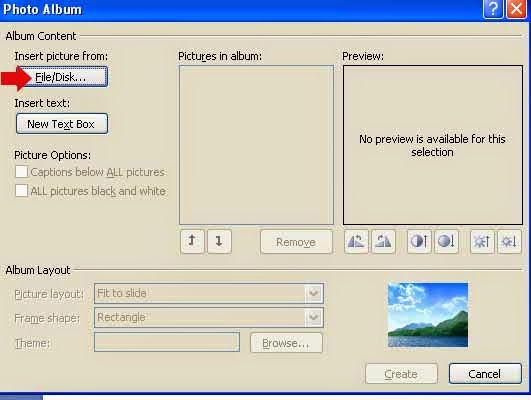
ketika anda memilih Nwe Photo Album maka akan tampil jendela seperti contoh diatas, klik File/Disk dan pilih gambar yang ingin anda jadikan photo Album, kemudian pilih Create Photo Album dan Ok.
untuk memberi animasi anda bisa gunakan Slide Photo Dan Animation Photo pada menu Animations dan Design.
jika anda ingin membuat animastion photo pergi ke menu animation gulir arah panah animations maka akan muncul tampilan jendela seperti diatas kemudian, pilihlah animasi seperti apa yang ingin anda gunakan untuk menentukan animations pada photo movie anda.
untuk menyetting waktu tayang perslide anda bisa melihat pengatran dibawah ini
jika anda ingin mengatur waktu tayang, photo maka pergi ke menu slide show dan pilih sub menu rehearse Timming, maka akan muncul tampilan jendela seperti dibawah ini
perhatikan gambar yang di beri kotak warna merah disitu adalah pengaturan timming (waktu tampil photo perkarakter gambar, seandenya 5 detik waktu tayang anda bisa mengaturnya, dan tinggal anda klik arah panah bawah pada keyboard untuk pindah dalam kurun berapa detik perkarakter gambar dan setelah selesai edit anda tekan ESC, dan oke /save. maka tinggal anda tekan F5 untuk melihat hasil settingan anda. terimakasih semoga bermanfaat.

















thank's atas infox gan
ReplyDeletesama2 gan
Delete